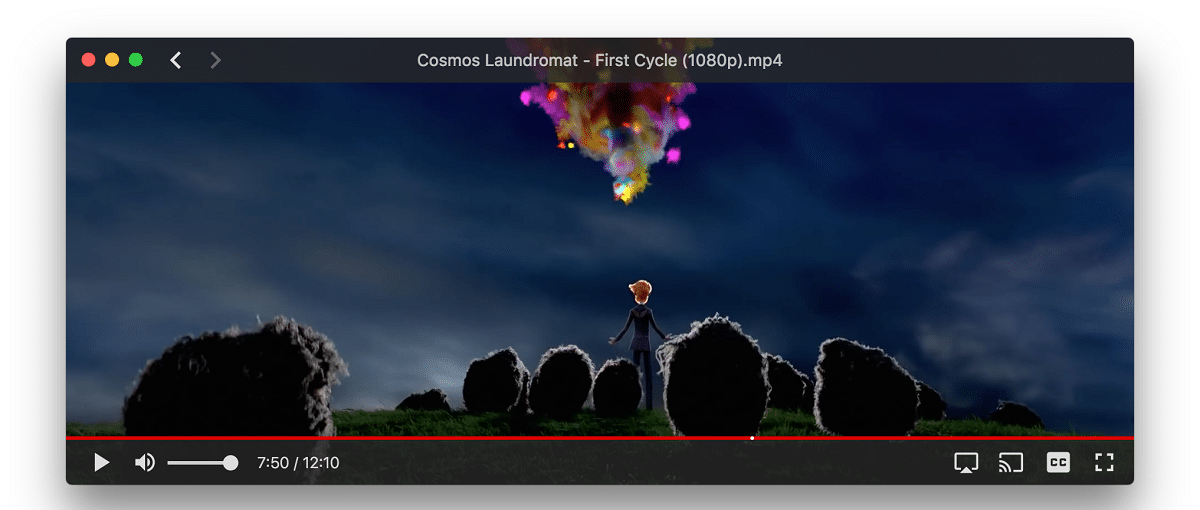
Faz pouco estávamos conversando aqui no blog sobre la integração do suporte WebTorrent à biblioteca libtorrent e agora em notícias um pouco mais recentes. Tornou-se conhecido vários dias atrás o lançamento da versão 0.22 do WebTorrent Desktop em que algumas melhorias foram integradas a alguns formatos de vídeo e som, bem como a verificação de notificação de arquivo e outras coisas.
Para quem não está familiarizado com WebTorrent Desktop deve saber que este é um cliente torrent que suporta streaming de vídeo e permite que você visualize o conteúdo de vídeo e áudio sem esperar seu download completo, baixando novos dados conforme necessário.
Área de trabalho do WebTorrent também permite mudar a posição dentro dos arquivos que ainda não foram totalmente baixados (alterar a posição altera automaticamente a prioridade nos blocos de download). É possível conectar-se a pares de navegadores baseados em WebTorrent e pares de BitTorrent usando programas padrão como Transmission ou uTorrent.
Neste, links magnéticos são suportados, bem como arquivos torrent, detecção de pares DHT (tabela de hash distribuída), PEX (troca de pares) e listas de servidores de rastreamento. Suporta streaming via protocolos AirPlay, Chromecast e DLNA.
O que há de novo no WebTorrent Desktop 0.22?
Nesta nova versão do cliente luzes por suporte para áudio multitrack, assim como o detecção de codec aprimorada.
Também podemos encontrar melhorias no notificação de verificação de arquivo e também melhorias para o suporte para formatos MPEG-Layer-2, Musepack, Matroska (som) e WavePack.
Em relação à versão para Linux em esta nova apresentação começou a publicar pacotes rpm para linux e compilação para a arquitetura arm64.
O WebTorrent Desktop 0.22 é baseado na plataforma Electron 9, mas depois dessa atualização já foi lançada a 0.23, na qual foi feita a transição para o uso da versão de teste da plataforma Electron 10 e apenas um bug de segurança foi corrigido.
Finalmente, se você estiver interessado em saber mais sobre isso, você pode verificar o link a seguir
Como instalar o WebTorrent Desktop no Linux?
Se você deseja instalar este aplicativo em seu sistema, você deve seguir as instruções que compartilhamos abaixo de acordo com a distribuição Linux que você está usando.
Para o caso de aqueles que são usuários de Debian, Ubuntu, Linux Mint ou qualquer distribuição derivada destes.
Você pode baixar o pacote correspondente à arquitetura do seu sistema.
Se eles são usuários de Os sistemas de 64 bits devem baixar o seguinte pacote com:
wget https://github.com/webtorrent/webtorrent-desktop/releases/download/v0.23.0/webtorrent-desktop_0.23.0_amd64.deb
Enquanto para aqueles que são Download de usuários do sistema ARM:
wget https://github.com/webtorrent/webtorrent-desktop/releases/download/v0.23.0/webtorrent-desktop_0.23.0_arm64.deb
Para instalar o pacote baixado, basta executar:
sudo dpkg -i webtorrent*.deb
Sim são Arch Linux e usuários derivados podem instalar o aplicativo do AUR com o seguinte comando:
aurman -S webtorrent-desktop
Pára todas as outras distribuições Linux de 64 bits podem fazer download do arquivo zip com:
wget hhttps://github.com/webtorrent/webtorrent-desktop/releases/download/v0.23.0/WebTorrent-v0.23.0-linux-x64.zip
E para Sistemas de 32 bits:
wget https://github.com/webtorrent/webtorrent-desktop/releases/download/v0.23.0/WebTorrent-v0.23.0-linux-x64.zip
solo Eles devem descompactar a pasta e executar o arquivo que está dentro da pasta:
./WebTorrent
Como usar o WebTorrent Desktop?
Basicamente sozinho basta abrir o aplicativo no sistema e com a ajuda de um arquivo torrent que você encontra na rede, você deve adicionar ao programa ou apenas copiar e colar um link magnético e em questão de segundos o aplicativo permitirá que você visualize o arquivo torrent, se for um arquivo multimídia.
O reprodutor integrado bastante básico, mas possui todos os controles necessários para navegar em um vídeo. É aqui que o WebTorrent Desktop se destaca.
Mesmo sem o download de todo o arquivo de vídeo, é possível pular de um lado da linha do tempoCom o DMT, ele procurará as partes correspondentes do arquivo de demanda para reprodução quase que instantaneamente.
Isso pula para os últimos minutos de um filme ou evento esportivo, por exemplo. (Claro, tudo isso depende quase da sua conexão com a rede).